标签:配置文件 rap com config 物理 arch offset virsh 镜像
本次试验基于随笔《KVM网络虚拟化之br0搭建》,请先完成网桥的搭建
1、安装虚拟化服务
yum -y install qemu-kvm qemu-system libvirt virt-manager
2、测试服务是否安装成功
service livcvirtd status
virsh list --all
3、编写 xml 配置文件创建虚拟机
<domain type=‘kvm‘ id=‘1‘ <name>centos</name> //虚拟机名称唯一
<memory unit=‘KiB‘>102400</memory> <currentMemory unit=‘KiB‘>102400</currentMemory> <vcpu placement=‘static‘>1</vcpu> <os> <type arch=‘x86_64‘ machine=‘rhel6.6.0‘>hvm</type> //arch指出系统架构类型,machine 则是机器类型,查看机器类型:qemu-system-x86_64 <boot dev=‘hd‘/> //启动介质,第一次需要装系统可以选择cdrom光盘启动 </os> <features> <acpi/> //Advanced Configuration and Power Interface,高级配置与电源接口 <apic/> //Advanced Programmable Interrupt Controller,高级可编程中断控制器 <pae/> //Physical Address Extension,物理地址扩展 </features> <clock offset=‘utc‘/> //虚拟机时钟设置,这里表示本地本机时间 <on_poweroff>destroy</on_poweroff> //突发事件动作 <on_reboot>restart</on_reboot> <on_crash>restart</on_crash> <devices> <emulator>/usr/libexec/qemu-kvm</emulator> //kvm 默认 <disk type=‘file‘ device=‘disk‘> <driver name=‘qemu‘ type=‘qcow2‘ cache=‘none‘/> //镜像类型 <source file=‘/var/lib/libvirt/images/cirros-0.3.3-x86_64-disk.img‘/> //镜像位置 <target dev=‘hda‘ bus=‘ide‘/> </disk> <interface type=‘bridge‘> //虚拟机网卡类型 <source bridge=‘br0‘/> <target dev=‘vnet0‘/> //宿主机设备名称 </interface> <console type=‘pty‘ tty=‘/dev/pts/2‘> //控制台登录设置 <source path=‘/dev/pts/2‘/> <target type=‘serial‘ port=‘0‘/> </console> <graphics type=‘vnc‘ port=‘5900‘ autoport=‘yes‘ listen=‘127.0.0.1‘> //配置VNC 设置 <listen type=‘address‘ address=‘127.0.0.1‘/> </graphics> </devices> </domain>
4、运行虚拟机文件并启动
virsh define test1.xml
virsh start centos #centos 为虚拟机名称
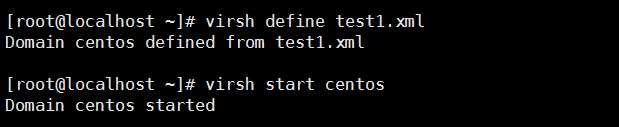
5、测试系统是否启动成功
virsh list --all
virsh console centos
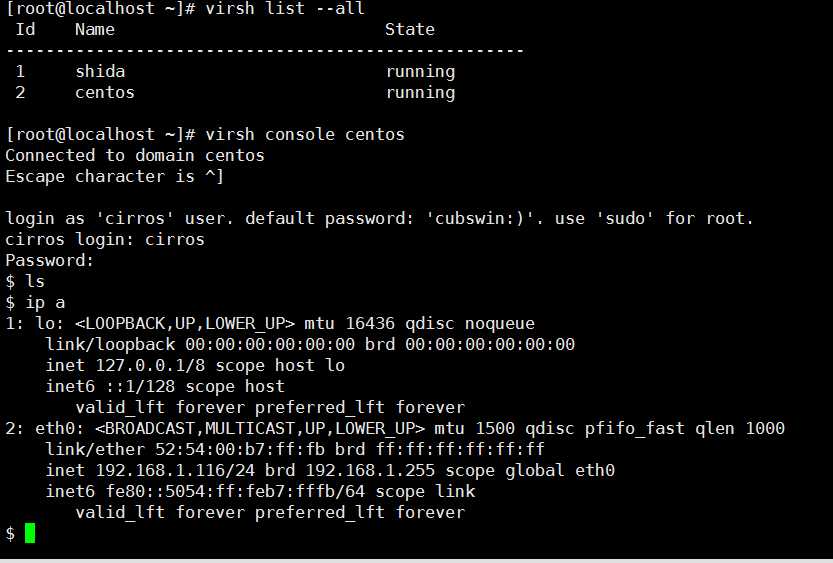
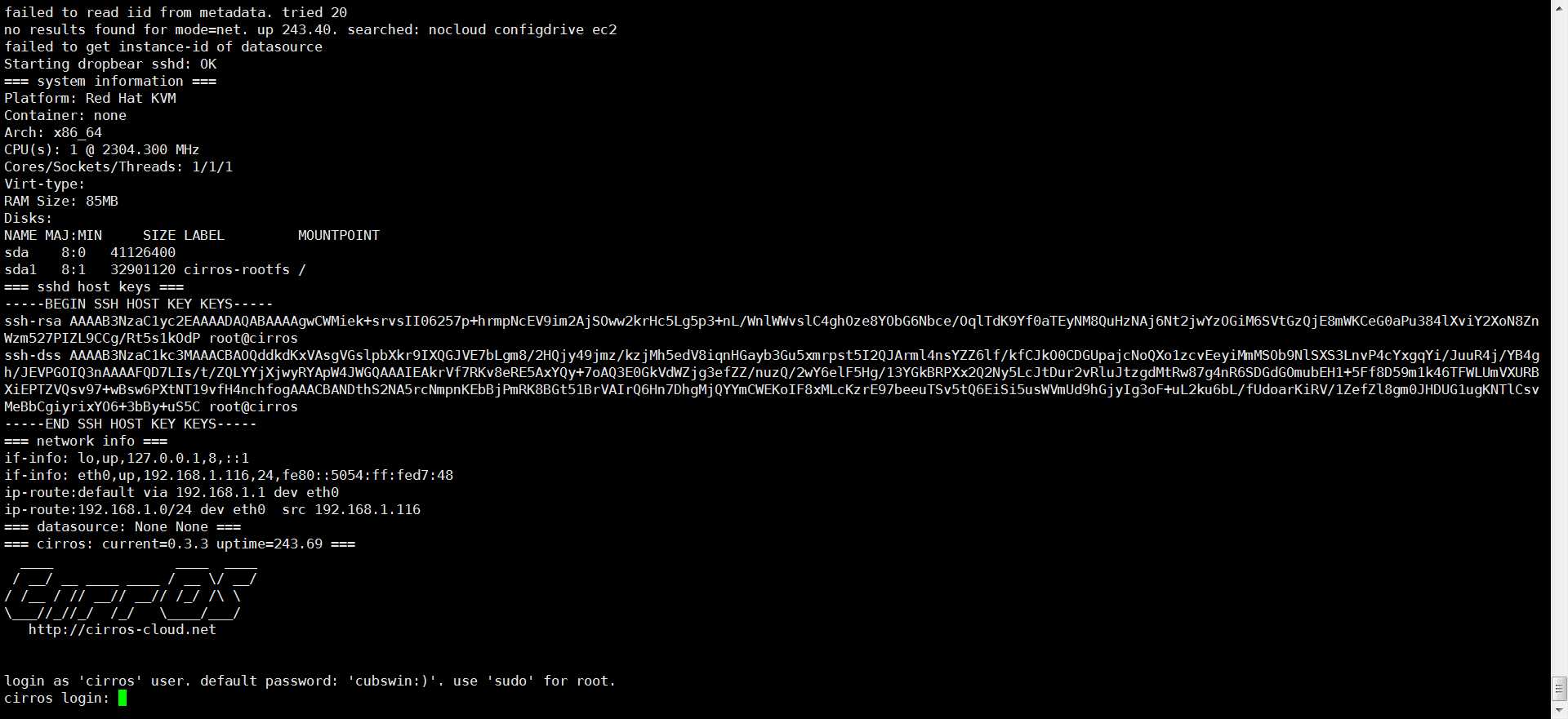
标签:配置文件 rap com config 物理 arch offset virsh 镜像
原文地址:https://www.cnblogs.com/yueshang/p/9571831.html